У Amazon нет инструмента поиска, который позволяет вам искать по определенной цене, однако у него есть несколько функций, которые вы можете использовать для уточнения поиска, чтобы найти стоимость в рамках вашего бюджета. Например, вы можете отсортировать товары по наименьшей или наибольшей стоимости или уточнить поиск по диапазону цен. Вы также можете глубже изучить страницы продуктов, чтобы найти альтернативных продавцов и отсортированный список их цен.
Сортировать поиск в ценовом порядке
Введите название продукта в строку поиска Amazon. Перейти к Сортировать по поле над результатами поиска. Если вы не видите этого поля, используйте Выберите отдел для сортировки раскрывающееся меню для уточнения поиска; поле должно появиться после того, как вы выбрали отдел. Выбирать Цена: по возрастанию или Цена: по убыванию чтобы отсортировать результаты поиска по стоимости.
Видео дня
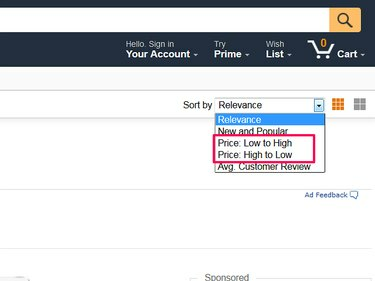
Сортируйте цены Amazon в порядке возрастания или убывания.
Кредит изображения: Изображение предоставлено Amazon
Кончик
Когда вы отсортируете свои результаты, вы можете заметить, что они не идут в точном порядке возрастания или убывания. Amazon не объясняет, почему его сортировка иногда бывает нестандартной. Это может быть связано с включением стороннего продавца и подержанных цен, которые часто начинаются с низких, но требуют более высоких затрат на доставку. Возможно, вам будет полезно добавить дополнительные фильтры в Уточнить по меню слева от результатов поиска - это может повысить точность сортировки и дать вам меньше результатов для обработки.
Уточните поиск по диапазону цен
Если у вас есть определенный бюджет, вы можете ограничить результаты поиска определенным диапазоном цен. Перейти к Уточнить по варианты слева от результатов поиска и прокрутите вниз до Цена. Вы можете выбрать один из диапазонов Amazon по умолчанию или использовать свои собственные цены. Если вы используете значение по умолчанию, вы видите в скобках количество продуктов в этом диапазоне поиска. Выберите значение по умолчанию для фильтрации поиска или введите цены в поля диапазона и выберите Идти.
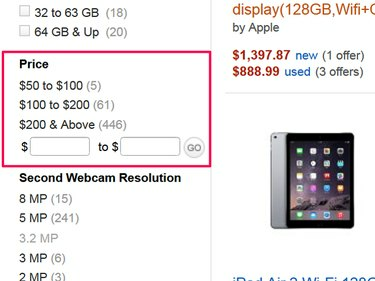
Установите ценовой диапазон, чтобы видеть товары с двумя ценовыми уровнями.
Кредит изображения: Изображение предоставлено Amazon
Обратите внимание, что Amazon устанавливает диапазоны цен по продуктам. Если вы ищете недорогие продукты, диапазоны обычно начинаются с меньшего и могут иметь больше вариантов. Более дорогие продукты обычно имеют меньшее количество диапазонов по умолчанию.
Найдите цены на странице продукта
Вы также можете использовать функцию поиска на страницах продуктов, чтобы найти список альтернативных продавцов и их цены. Откройте страницу продукта и найдите в области описания Новый или Использовал ссылки. Некоторые продукты могут также иметь Восстановленный вариант.
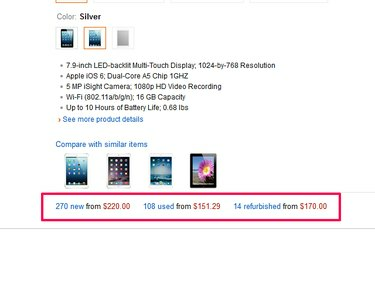
Используйте новые или использованные ссылки, чтобы найти больше продавцов.
Кредит изображения: Изображение предоставлено Amazon
Выберите одну из ссылок, чтобы перейти к ее Больше вариантов покупки страница. Эта страница содержит список альтернативных продавцов и цен, отсортированный по цене и стоимости доставки.
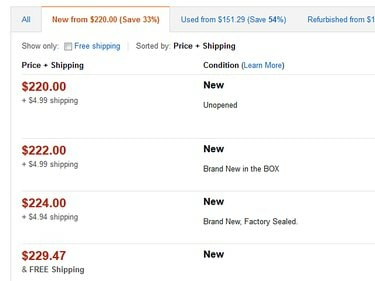
Используйте вкладки, чтобы просмотреть все элементы или переключиться на различные параметры.
Кредит изображения: Изображение предоставлено Amazon
Вы не можете уточнить результаты на этой странице, однако вы можете настроить их так, чтобы отображались только товары с бесплатной доставкой. Чтобы просмотреть товар из списка, необходимо выбрать имя продавца и найти товар на странице его аккаунта.
Кончик
Вы также можете получить доступ к спискам альтернативных продуктов из результатов поиска. Перейти к Больше вариантов покупки область в результате и выберите Новый или Использовал. Обычно у вас нет возможности просмотреть отремонтированные продукты в этой области, но вы можете получить доступ к этой опции, когда войдете в список, если он доступен.




